たまにはコマンド プロンプト【chkdsk編】
公開日:
:
最終更新日:2018/08/08
PCの使い方

皆さんはWindowsのコマンド プロンプトを使用した事があるでしょうか
「何に使うのか良く分からない」「コマンド プロンプトって何?」という方が、実は大多数かもしれません。
しかし、いくつかのコマンドは今でも利用価値がありますので、是非活用してみましょう。
今回は「chkdsk(チェックディスク)」というコマンドをご紹介します。
ハードディスクドライブのエラー チェック
ハードディスクドライブの「プロパティ」から、エラー チェックが出来るのはご存知の方も多いでしょう。
@ringlogでも、何度かご紹介しています。
しかし、エラー チェックの進行具合が良く分からなかったり、結果が分かりにくいと感じたりする方もいらっしゃると思います。
このハードディスクのエラー チェックを行うコマンドが「chkdsk」なのです。
「コマンド プロンプト」
それでは早速、コマンド プロンプトを起動して、chkdskを実行してみましょう。今回はWindows 7を例に説明をしていきます。
コマンド プロンプトはスタートメニューから「すべてのプログラム」を選び、「アクセサリ」をクリックすると、大体、上から3番目あたりに出てきます。
クリックをすると直ぐに、コマンド プロンプトが起動します。
「MS-DOS」の頃からパソコンに慣れ親しんでいる方や、パソコンに詳しい方には見慣れた画面でしょうが、そうでない方は、何をどうしたら良いかとまどってしまうかもしれませんね。
コマンド プロンプトを立ち上げると、真っ黒のウィンドウに
Microsoft Windows [Version 6.1.7601]
Copyright(c) 2009 Microsoft Corporation. All rights reserved.
C:¥Users¥user>
といった様な表示が出ている状態になります。
コマンド プロンプトはここに、コマンドと呼ばれる決まった文字を打ち込むと、それを実行してくれるアプリケーションなのです。
WindowsやMac OSの様に、アイコンをマウスでクリックしてアプリケーションを起動する様な操作系統を「GUI(ジーユーアイ)」と言います。
対して、Windowsになる以前の「MS-DOS」やコマンド プロンプトでは文字だけの画面になります。
こういった操作系統を「CUI(シーユーアイ)」と言います。
「コマンド」を覚えていれば、いちいちアイコンを探さなくても、そのコマンドを打ち込めば実行してくれるので、時には「CUI」の方が都合が良い場面がまだまだあるのです。
「chkdsk」の実行
それでは、いよいよ「chkdsk」を実行していきましょう。
と言っても、操作はいたって簡単です。
先ほど、コマンド プロンプトを起動しましたので、そこに「chkdsk」と打ち込み、エンターキーを押すだけです。すると直ぐに、Cドライブのエラー チェックが開始されます。
「Dドライブ」があって、Dドライブをチェックする場合は「chkdsk D:」と入力すれば良いです。(chkdskとD:の間にはスペースを入れてください。)
進行状況が文字で表示されて、そのうち結果が表示されます。
「ファイル システムのチェックが終了しました。問題は見つかりませんでした。」
と表示されれば問題ありません。
その下に
184319992 KB : 全ディスク領域
47706720 KB : 125134 個のファイル
80664 KB : 24179 個のインデックス
0 KB : 不良セクター
263048 KB : システムで使用中
65536 KB : ログ ファイルが使用
136269560 KB : 使用可能領域
4096 バイト : アロケーション ユニット サイズ
46079998 個 : 全アロケーション ユニット
34067390 個 : 利用可能アロケーション ユニット
と言った具合の表示があると思います。
注目すべきは不良セクターの項目です。この部分が0KBなら問題なしですが、もしもここが1KB以上ある場合はハードディスクの交換を検討しましょう。
不良セクターとは、ハードディスクに読み書き出来ない部分が存在している事を表しています。
不良セクターは、はじめは少なくても徐々に大きくなっていきます。
その内、ハードディスク全体が読み書き出来なくなってしまう可能性が高いので、大切なデータを失わないためには、早めに対処しましょう。
終了の方法
コマンド プロンプトを終了する際は、ウィンドウの右上にある「×」印をクリックすれば良いです。
これが「GUI」の操作です。
しかし、せっかく「CUI」の世界に触れてみたので、「CUI」らしく終了してみましょう。
アプリケーションの終了は「exit(エグジット)」コマンドを使用します。
文字通り「出口から外に出る」イメージです。
「exit」と打ち込めば、コマンド プロンプトは終了します。
まとめ
コマンド プロンプトはWindows 8.1にもありますし、Windows 10でも残される機能のひとつです。
残されるだけでなく、Windows 10では15年ぶりに機能が強化される予定になっています。
文字だけで良く分からないと、食わず嫌いで敬遠してしまわずに、たまにはコマンド プロンプトを活用してみましょう。
いくつかコマンドを覚えるだけで、すごくパソコンに詳しくなった気になれます。
コマンドも単純な英単語やその略語の様なものが多いので、覚える事もそう難しくはないでしょう。
今後は、定期的なハードディスクのエラー チェックの際は、是非「chkdsk」を実行してみてください。
担当:鬼山
関連記事
-

-
Windows10のちょっとだけ便利な機能②
Windows10(ウィンドウズテン)の、なくても困らないけど知っていたらちょっとだけ便利
-

-
パソコンの動作が遅い時の確認項目
パソコンがキビキビ動作せず、何か操作をするたびに時間が掛かりストレスを溜めてしまうことはありませ
-

-
Windows11にアップグレードしたら突然起動しなくなった時の対処方法!!
パソコンをWindows11(ウィンドウズイレブン)にアップグレードしたら突然起動しなくな
-

-
ロック画面の背景の変更方法
パソコンの電源を入れて起動している途中で風景のようなお写真の画面が出ますよね。もしパスワー
-

-
パソコンが起動しないときに試すこと【デスクトップパソコン編】
前回は、ノートパソコンが起動しない場合の原因と対処方法についてお伝えしました。 今回は
-

-
テザリングの方法と注意点①
テザリングって、聞いたことありますか?繋ぐ、連結するというような意味で、一般的にはスマホの
-

-
インターネットに繋がらない!6つの簡単なチェック方法
Webサイトを閲覧している時など、直前までインターネットを使えていたのに、急に使えなくな
-

-
パソコンの初期化の方法①(Windows11)
パソコンの動作がおかしい時やウィルスに感染してしまった時、パソコンの売却や処分をする際に行
-
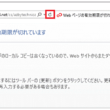
-
「Webページの有効期限が切れています」とエラーがでる場合の対処方法
インターネットを通して申し込みをしたり、オンラインショッピングサイトで個人情報等を送信した
-

-
新しい言語を追加してみよう①~言語のダウンロード方法~
「外国の友人に手紙を書きたい!」「海外営業を行いたい!」そんなときに英語以外の言語が必要に









